コンピュータのデフォルトのユーザー名を確認する方法
- 王林オリジナル
- 2020-12-30 15:06:4420960ブラウズ
コンピュータのデフォルトのユーザー名を表示する方法: 1. 検索ボックスで「コントロール パネル」を検索し、クリックして開きます; 2. ユーザー アカウント オプションを入力すると、コンピュータのデフォルトのユーザー名が表示されます; 3 [アカウント名の変更] をクリックし、新しいアカウント名を入力してシステム ユーザー名を変更します。

#この記事の動作環境: Windows10 システム、Thinkpad t480 コンピューター。
(学習動画共有: プログラミング動画)
具体的な方法:
まず、検索ボックスでコントロールパネルを検索し、ダブルクリックして「コントロールパネル」を開きます。
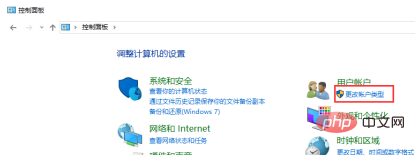
ユーザー アカウント オプションを入力します。この時点で、コンピューターのデフォルトのユーザー名が表示されます;
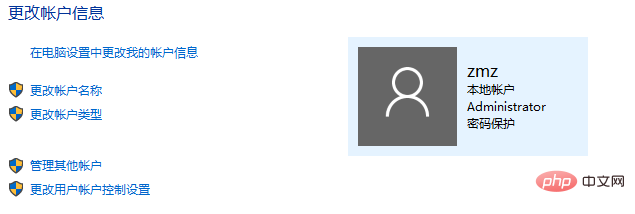
「コンピュータのデフォルトのユーザー名は「Administrator」です」を選択します。
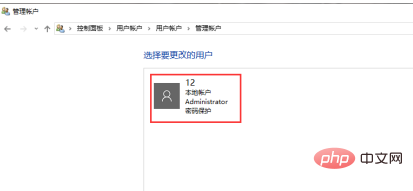
右側の「アカウント名の変更」をクリックします。
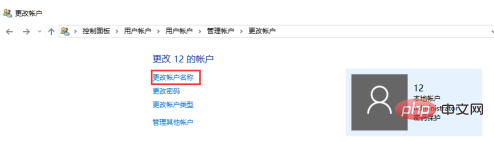
システム ユーザー名は変更できます。
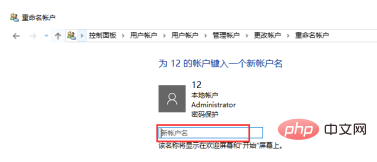
関連する推奨事項: Windows システム
以上がコンピュータのデフォルトのユーザー名を確認する方法の詳細内容です。詳細については、PHP 中国語 Web サイトの他の関連記事を参照してください。
声明:
この記事の内容はネチズンが自主的に寄稿したものであり、著作権は原著者に帰属します。このサイトは、それに相当する法的責任を負いません。盗作または侵害の疑いのあるコンテンツを見つけた場合は、admin@php.cn までご連絡ください。
前の記事:長いPDFページを印刷する方法次の記事:長いPDFページを印刷する方法

